GetWindowTextを使用してWindowsエラーメッセージボックス、Windowsエクスプローラなどからテキストをコピーする方法
その他 / / February 10, 2022
Windowsでの作業中に奇妙なエラーコードでエラーが発生することは珍しいことではありません。エラーが発生した場合は、Google(またはその他の検索エンジン)に回答していただきありがとうございます。 エラーメッセージまたはエラーコードの意味.
これらのエラーボックスの問題は、選択してドラッグするだけでは、エラーメッセージをクリップボードに直接コピーできないことです。 Alt + Tabを頻繁に切り替えながら、検索フィールドにエラーを1語ずつ書き留めるのが、残っている唯一のオプションです。
さて、 GetWindowText、これらすべてのエラーボックスのメッセージをテキストに変換できます。テキストはクリップボードにコピーでき、必要に応じて使用できます。 ツールについて言えば、GetWindowTextは非常に小さくてポータブルなユーティリティであり、 OCR(光学式文字認識) メッセージボックスを画像として読み取り、編集可能なテキストに変換するという原則。 事実上すべてのウィンドウまたはアイコンからテキストを読み取ることができます。これは、簡単にコピーできない種類のテキストです。
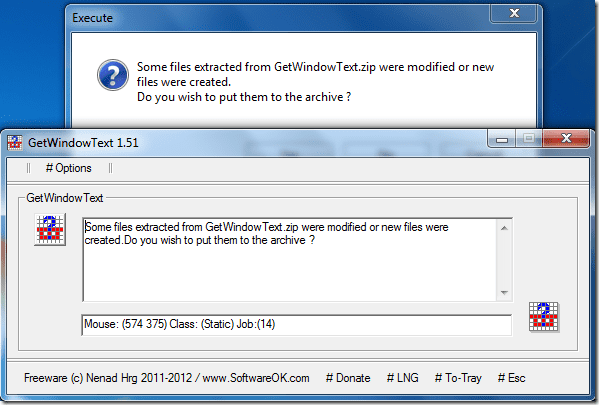
コピーしたいWindowsエラーボックスがあるときはいつでも、GetWindowTextアプリケーションを実行してください。 さて、左クリック

ボタンをクリックして、テキストを読みたいメッセージボックスの上にドラッグします。 メッセージボックスのテキストのアウトラインに黒いフレームが表示されたら、マウスの左クリックを放してGetWindowTextのテキストを表示します。
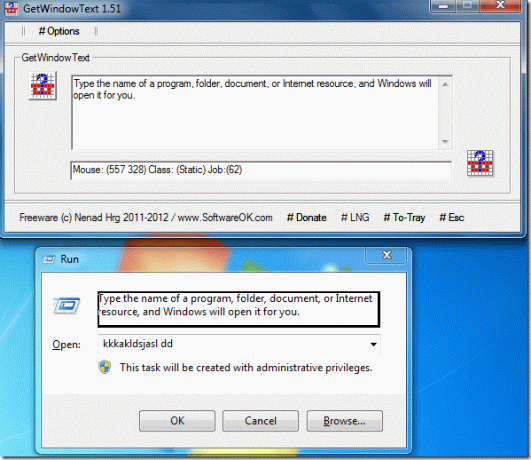
ノート: 製品のテスト中に、致命的なエラーコードを含むエラーメッセージボックスを生成できませんでした。 ただし、一部のWindowsダイアログボックスで使用したことがあり、エラーメッセージでも機能すると確信しています。
これで、このテキストをクリップボードにコピーして、どこでも使用できます。
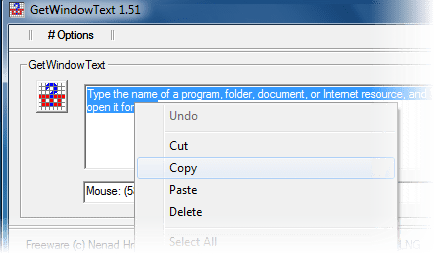
プログラムは、リストビュー、ツリービュー、コンボビュー、および選択フィールドを読み取ることもできます。 ウィンドウズ・エクスプローラ. プログラムオプションメニューからこれらの機能を有効または無効にできます。 さらに、Windowsでプログラムを自動起動することができ、メモリをほとんど消費しません。
プログラムを試すために、ボタンをタスクバー、アイコンでいっぱいのデスクトップ、ステータスバー、タイトルバー、タスクバーの時計にドラッグすると、プログラムはテキストを読み取ることができました。
私の評決
すべてのWindowsユーザーは、最終的にGetWindowTextが役立つことは間違いありません。 このアプリケーションは、すべてのエラーメッセージを読んでコピーするのに非常に便利であり、問題を解決するための検索を簡単に開始できます。
最終更新日:2022年2月7日
上記の記事には、GuidingTechのサポートに役立つアフィリエイトリンクが含まれている場合があります。 ただし、編集の整合性には影響しません。 コンテンツは公平で本物のままです。



